
مرجع ترفند | آموزش | اینترنت | برنامه | مولتی مدیا
آموزش | کد و ترفند | نرم افزار | مولتی مدیا | بازی و سرگرمی | کامپیوتر و اندروید
مرجع ترفند | آموزش | اینترنت | برنامه | مولتی مدیا
آموزش | کد و ترفند | نرم افزار | مولتی مدیا | بازی و سرگرمی | کامپیوتر و اندرویدرفع مشکل نصب نشدن برنامه ها در ویندوز 7 و 8 و 8.1
به گزارش دریچه فناوری اطلاعات باشگاه خبرنگاران؛ حتما تا کنون برایتان پیش آمده است که برخی از نرم افزار ها را که از اینترنت دانلود می کنید در ویندوز7 یا 8 یا 8.1 نصب نمی شود. با پیغام خطا روبه رو می شوید. ما در این مطلب آموزشی به بررسی یکی از پیغام های خطا می پردازیم که در بیشتر اوقات با آن روبه رو می شوید.اگر شما اقدام به نصب نرم افزار کردید و در همان ابتدا با خطای زیر مواجه شدید باید از فایل نصبی خود به همراه مابقی فایل های مرتبط به آن کپی بگیرید و در درایو ویندوز انتقال دهید.
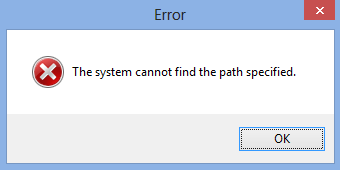
به ادامه مطلب مراجعه کنید....
اگر در هنگام نصب نرم افزار در ویندوز با مشکلات مختلفی مواجه شده ایم و در اکثر اوقات فکر می کنیم این مشکل به خاطر ویندوز است و این نرم افزار دیگر بر روی ویندوز نصب نمی شود. در حالی که اینطور نیست و راه حل خاص خود را دارد.
برای این کار می توانید آنها را در یک پوشه مشخص قرار داده و به درایو ویندوز انتقال دهید. و سپس از داخل درایو ویندوز اقدام به نصب نرم افزار کنید.
در هنگام انتقال فایل به درایو ویندوز با پیغام زیر رو به رو می شود که باید بر روی Continue کلیک کنید.

و در پنجره User Account Control بر روی گزینه Yes کلیک کنید.
اگر باز هم با پیغام خطای اولیه رو به رو شدید فایل های خود را از پوشه خارج کنید و بدون پوشه در درایو ویندوز کپی کنید و سپس اقدام به نصب نرم افزار کنید.
در نهایت هم فایل های که به داریو ویندوز انتقال داده اید را حذف کنید.
حتی دیده شده است که این خطا در ویندوز 7 مشاهده شده است و این راه حل جوابگو بوده است.
شما میتوانید سوالات خود را از طریق قسمت نظرات مطرح کنید و ما خوشحال میشویم که مشکل شما رو حل کنیم...
برای این کار می توانید آنها را در یک پوشه مشخص قرار داده و به درایو ویندوز انتقال دهید. و سپس از داخل درایو ویندوز اقدام به نصب نرم افزار کنید.
در هنگام انتقال فایل به درایو ویندوز با پیغام زیر رو به رو می شود که باید بر روی Continue کلیک کنید.

و در پنجره User Account Control بر روی گزینه Yes کلیک کنید.
اگر باز هم با پیغام خطای اولیه رو به رو شدید فایل های خود را از پوشه خارج کنید و بدون پوشه در درایو ویندوز کپی کنید و سپس اقدام به نصب نرم افزار کنید.
در نهایت هم فایل های که به داریو ویندوز انتقال داده اید را حذف کنید.
حتی دیده شده است که این خطا در ویندوز 7 مشاهده شده است و این راه حل جوابگو بوده است.
شما میتوانید سوالات خود را از طریق قسمت نظرات مطرح کنید و ما خوشحال میشویم که مشکل شما رو حل کنیم...